vmware虚拟机如何与主机共享文件,VMware虚拟机与主机共享网络设置详解,实现高效文件共享与数据同步
- 综合资讯
- 2025-04-10 06:59:11
- 3
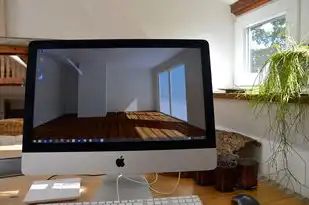
VMware虚拟机与主机共享文件,可使用VMware Tools中的共享文件夹功能,实现高效文件共享与数据同步,通过配置虚拟机网络设置,确保网络连接稳定,提升共享效率,...
VMware虚拟机与主机共享文件,可使用VMware Tools中的共享文件夹功能,实现高效文件共享与数据同步,通过配置虚拟机网络设置,确保网络连接稳定,提升共享效率,本文详细介绍了共享文件和网络设置的步骤,助您轻松实现虚拟机与主机间的数据交换。
随着虚拟化技术的不断发展,VMware虚拟机已成为广大用户的首选虚拟化平台,在实际应用中,我们常常需要将虚拟机与主机进行网络共享,以便实现文件传输、数据同步等功能,本文将详细介绍VMware虚拟机与主机共享网络设置方法,帮助您轻松实现高效文件共享与数据同步。
VMware虚拟机与主机共享网络设置步骤
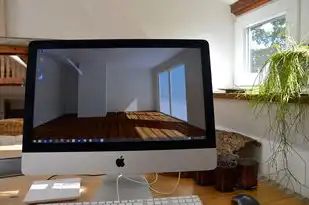
图片来源于网络,如有侵权联系删除
开启虚拟机网络适配器
(1)打开VMware虚拟机,选择要设置共享网络的虚拟机。
(2)点击“编辑虚拟机设置”,在弹出的窗口中选择“网络适配器”。
(3)在“网络适配器”选项卡中,选择“桥接模式”。
(4)点击“确定”保存设置。
配置主机网络适配器
(1)打开主机操作系统,找到网络适配器设置界面。
(2)将主机网络适配器设置为桥接模式。
(3)为桥接网络设置IP地址、子网掩码和默认网关等信息。
(4)点击“确定”保存设置。
配置虚拟机网络适配器
(1)在虚拟机中,找到网络适配器设置界面。
(2)将虚拟机网络适配器设置为桥接模式。
(3)为虚拟机网络适配器设置IP地址、子网掩码和默认网关等信息。
(4)点击“确定”保存设置。
测试网络连接
(1)在虚拟机中打开命令提示符或终端。
(2)输入“ping 主机IP地址”命令,测试虚拟机与主机之间的网络连接。
(3)如果能够成功ping通主机,说明网络共享设置成功。

图片来源于网络,如有侵权联系删除
VMware虚拟机与主机共享文件方法
使用SMB/CIFS协议共享文件
(1)在主机上创建共享文件夹,并设置共享权限。
(2)在虚拟机中,打开文件资源管理器。
(3)点击“网络”选项卡,找到主机共享文件夹。
(4)双击共享文件夹,即可访问主机上的共享文件。
使用NFS协议共享文件
(1)在主机上安装NFS服务。
(2)在虚拟机中,安装NFS客户端。
(3)在虚拟机中,输入以下命令挂载主机共享文件夹:
mount -t nfs 主机IP地址:/共享文件夹路径 /本地挂载点(4)挂载成功后,即可访问主机上的共享文件。
使用SSH协议共享文件
(1)在主机上安装SSH服务。
(2)在虚拟机中,安装SSH客户端。
(3)在虚拟机中,使用SSH客户端连接到主机。
(4)连接成功后,可以使用SCP、SFTP等命令在主机和虚拟机之间传输文件。
本文详细介绍了VMware虚拟机与主机共享网络设置方法,以及如何实现文件共享与数据同步,通过以上方法,您可以在虚拟机与主机之间轻松实现高效文件共享与数据同步,提高工作效率,希望本文对您有所帮助!
本文链接:https://zhitaoyun.cn/2058416.html

发表评论